Cómo solucionar el problema de llamada finalizada o desconexión en Android
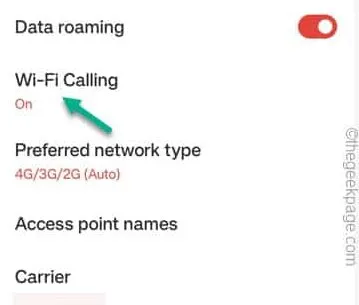
Solución 1: desactive todas las configuraciones de restricción de llamadas
Paso 1: abre la aplicación Teléfono .
Paso 2: simplemente toca la opción » ⋮ «. Luego, toque » Configuración » para acceder a la configuración de la persona que llama.
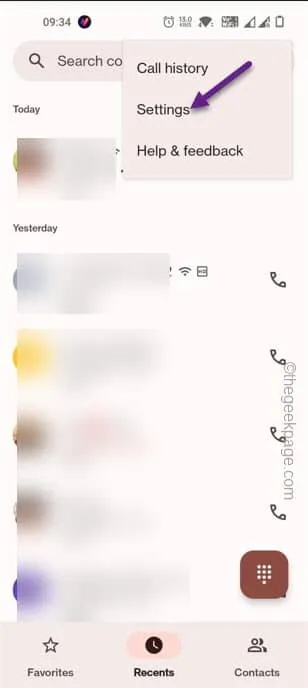
Paso 3: en la siguiente pantalla, toque » Servicios complementarios «.
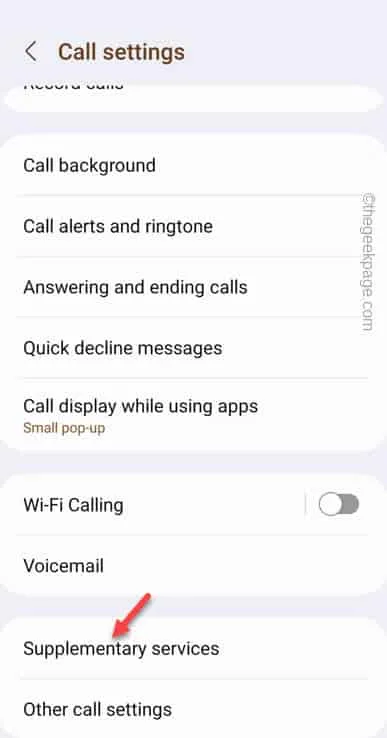
Paso 4: aquí dentro encontrará estos servicios de llamadas.
Call forwarding
Call barring
Call waiting
Paso 5: has desactivado todos estos servicios de llamadas uno por uno. Entonces, abra la configuración de » Restricción de llamadas «.
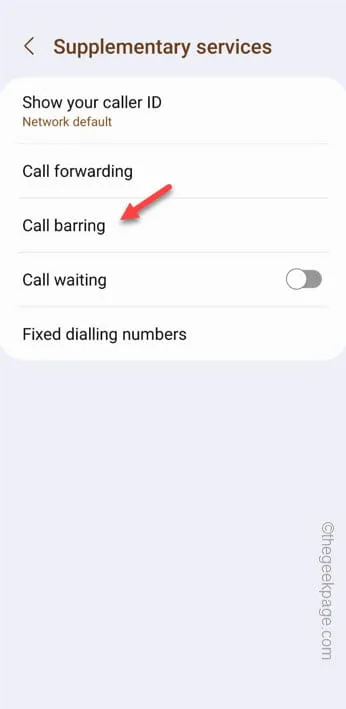
Paso 6: elige la opción » Llamadas de voz «.
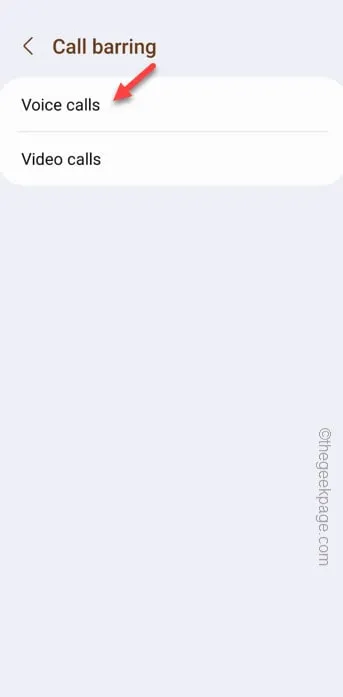
Paso 9 : deshabilite todas las opciones presentes en esta página.
All outgoing calls
International calls
International calls except home
All incoming calls
All incoming calls when roaming
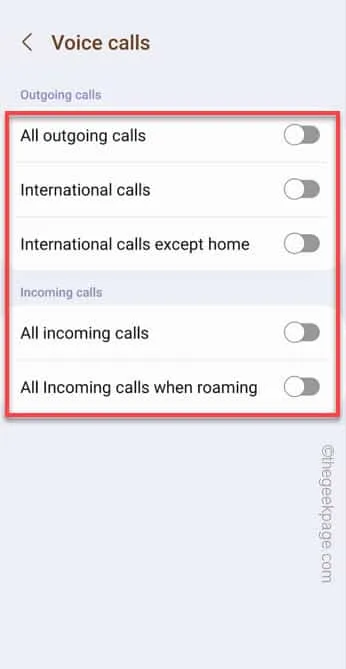
Paso 10: esta vez, asegúrese de desactivar la función » Llamada en espera «.
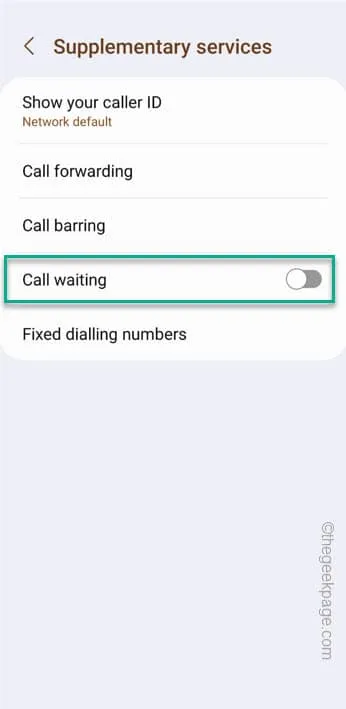
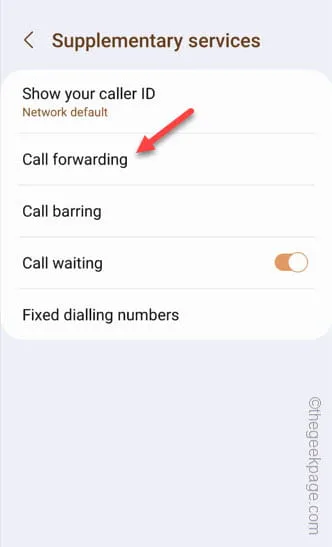
Solución 2: deshabilite y vuelva a habilitar la tarjeta SIM
Paso 1: abre la ventana Configuración .
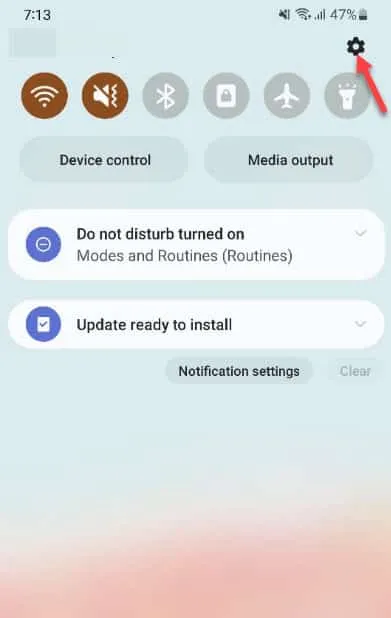
Paso 2: luego, abre la configuración de » Conexiones «.
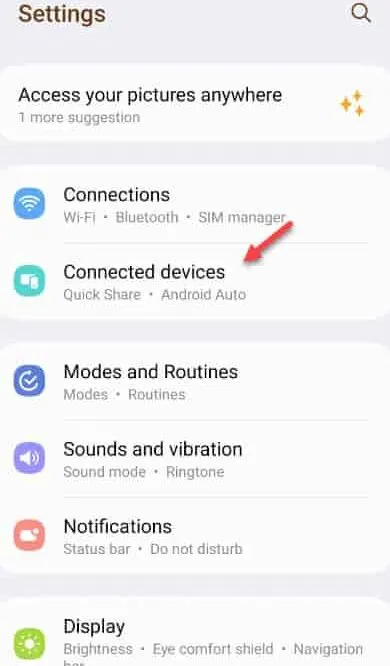
Paso 3: después de navegar a la configuración de Conexiones, abra el » Administrador de SIM » para abrirlo.
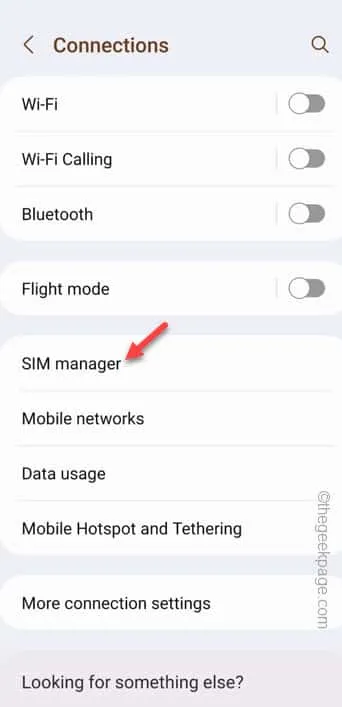
Paso 4: en la página siguiente, verá las tarjetas SIM que tiene en su teléfono.
Paso 5: abra la tarjeta SIM en la que se enfrenta a este problema de caída de llamadas.
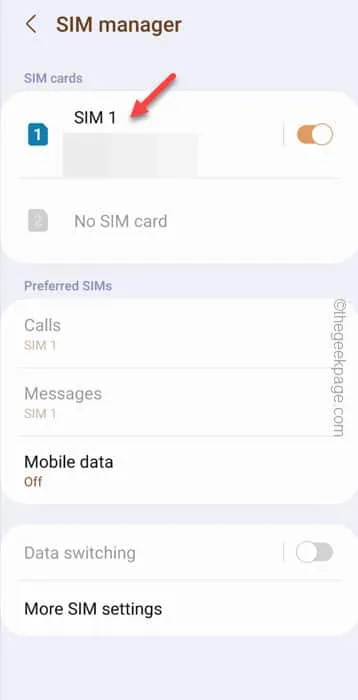
Paso 6: verás que la tarjeta SIM ya está habilitada allí. Simplemente apaga la tarjeta SIM.
Paso 7: finalmente, vuelve a habilitar la tarjeta SIM.
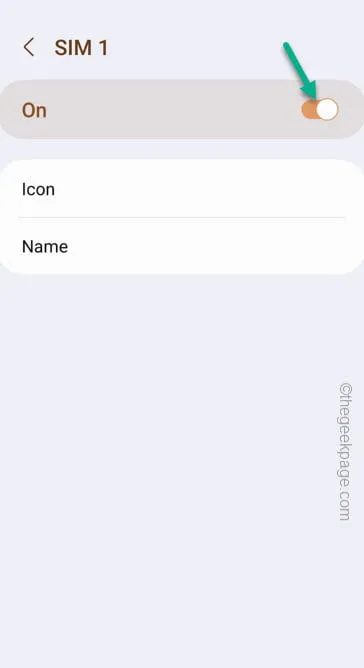
Solución 3: borrar los datos de SIM Toolkit
Paso 1: deslícese hacia abajo una vez que vea este ícono “⚙️” en el Panel rápido.
Paso 2: tócalo una vez.
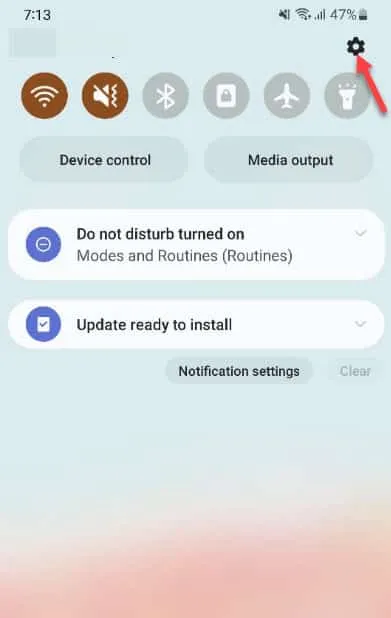
Paso 3: una vez que se abra la ventana Configuración, continúe y abra las » Aplicaciones «.
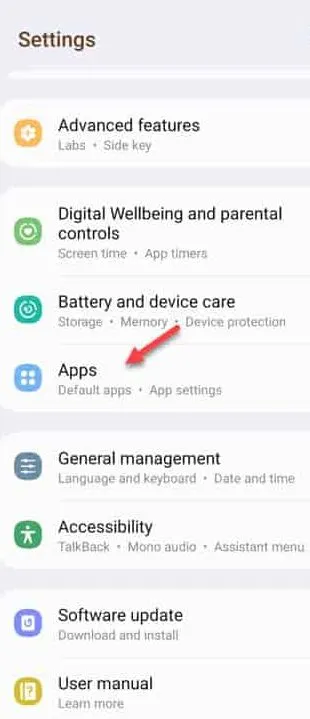
Paso 4: dentro de la ventana de aplicaciones, busque la aplicación » SIM Toolkit » deslizándose hacia abajo a través de las aplicaciones.
Paso 5: ábrelo .
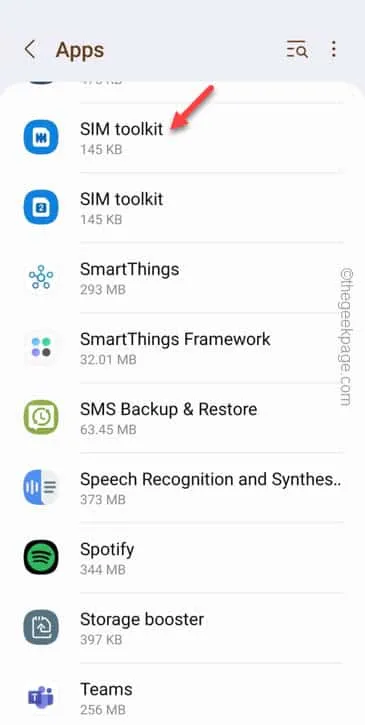
Paso 6: en la página SIM Toolkit, busque la utilidad » Almacenamiento » y tóquela una vez.
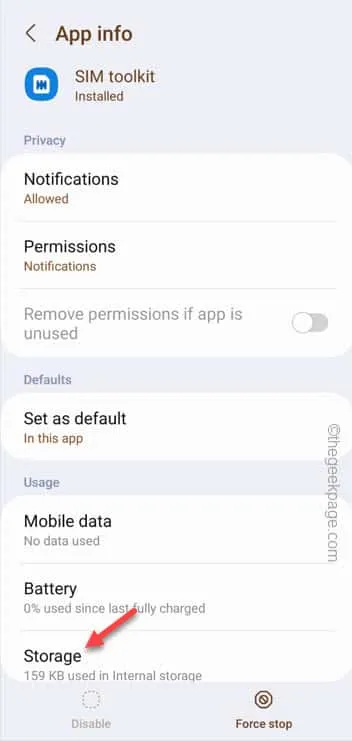
Paso 7: normalmente, SIM Toolkit no ocupa demasiado espacio. Sin embargo, toque la opción » Borrar datos » para borrar los datos de la aplicación SIM Toolkit.
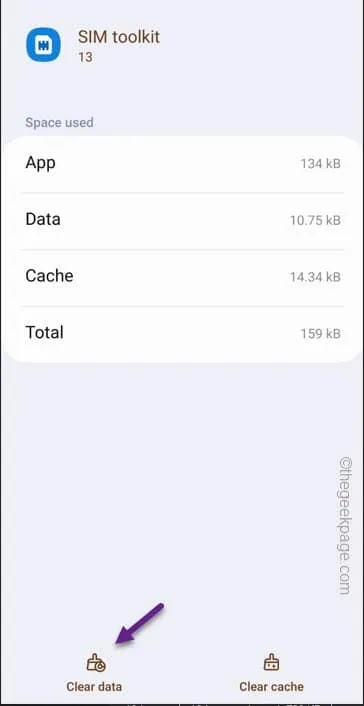
Solución 4: deshabilite la función de llamadas WiFi
Paso 1: una vez más, debes abrir la Configuración .
Paso 2: a continuación, abra la configuración de » Conexiones » en el dispositivo.
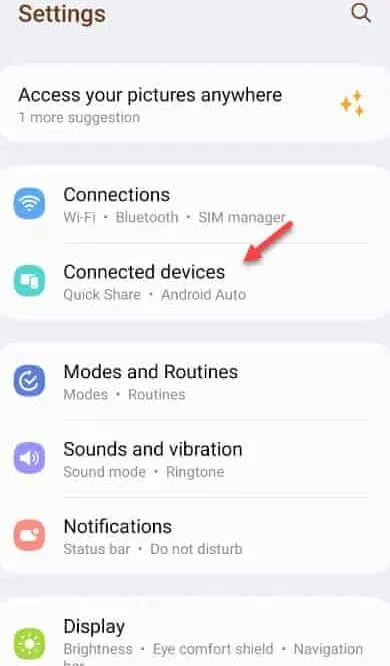
Paso 3: abre la configuración del » Administrador SIM » una vez más.
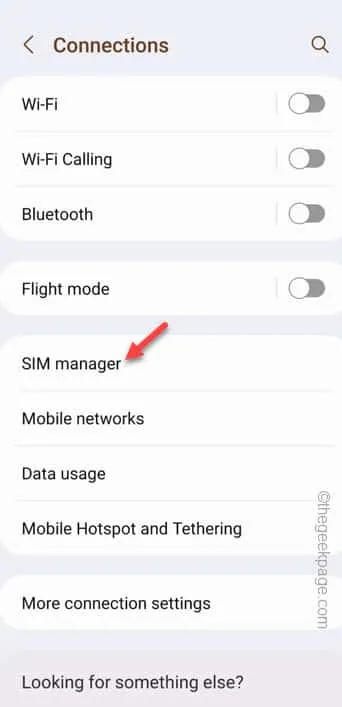
Paso 4: abre la configuración de la SIM principal .
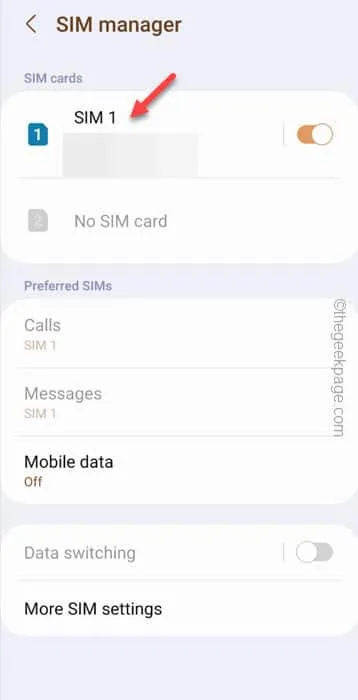
Paso 5: en esa configuración SIM en particular, toque la función » Llamadas Wi-Fi «.
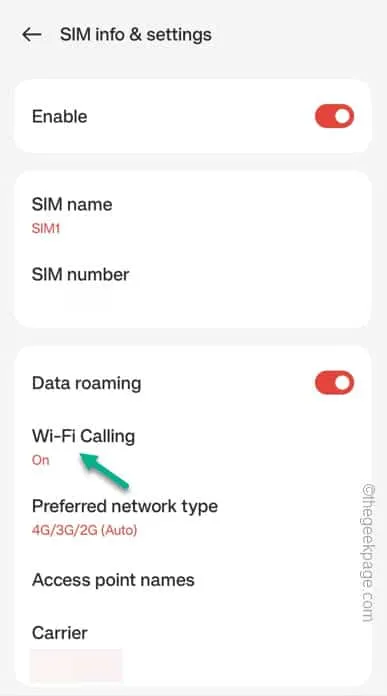
Paso 6: simplemente, cambie esta función al modo » Apagado «.
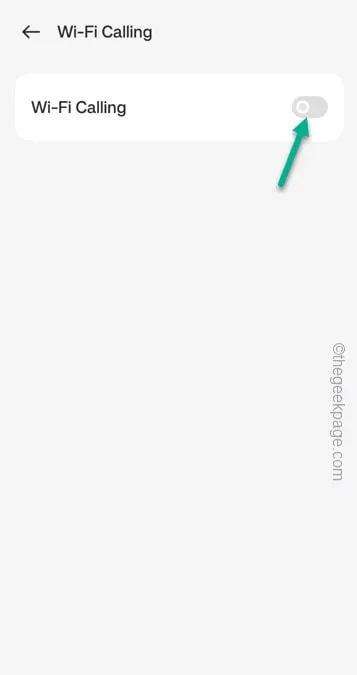
Solución 4: cambie a la señal 4G
Paso 1: una vez más, abre Configuración .
Paso 2: vaya a la configuración de » Conexiones «.
Paso 3: abra la configuración del » Administrador de SIM «.
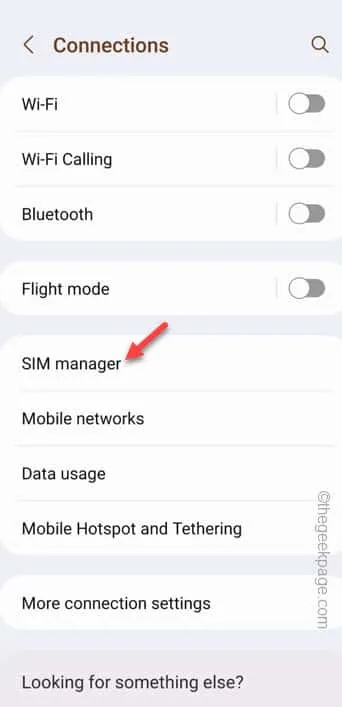
Paso 4: después de obtener acceso a las tarjetas SIM, abra la que está utilizando actualmente.
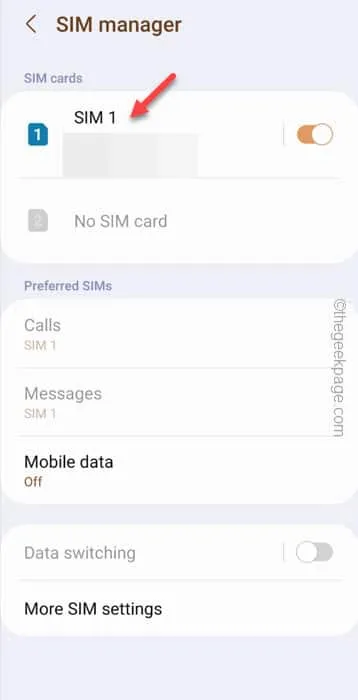
Paso 5: allí verá la opción » Tipo de red preferido «. Toca eso una vez.

Paso 6 – Esto le mostrará estas dos opciones de tipo de red –
5G/4G/3G/2G (Auto)
4G/3G/2G (Auto)
Paso 7: simplemente elija la opción » 4G/3G/2G (Auto) » para configurar la SIM en ese modo.
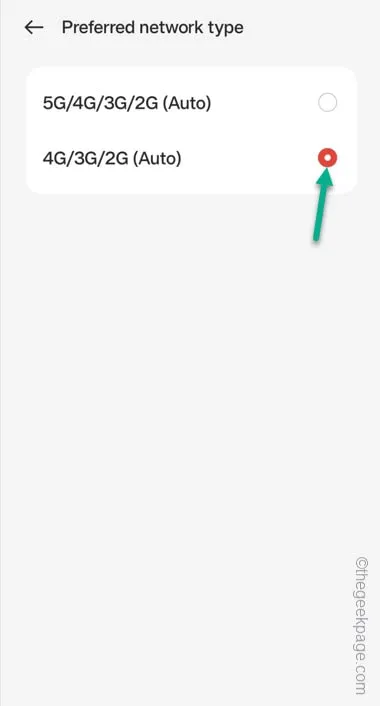
Solución 5: actualice el dispositivo
Paso 1: ve a Configuración .
Paso 2: abra la configuración de » Actualizaciones de software «.
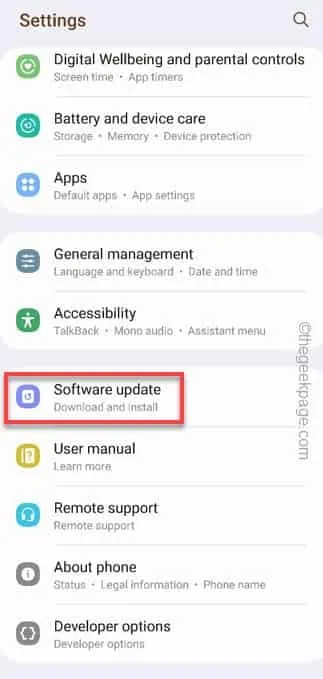
Paso 3: toca la opción » Descargar e instalar «.
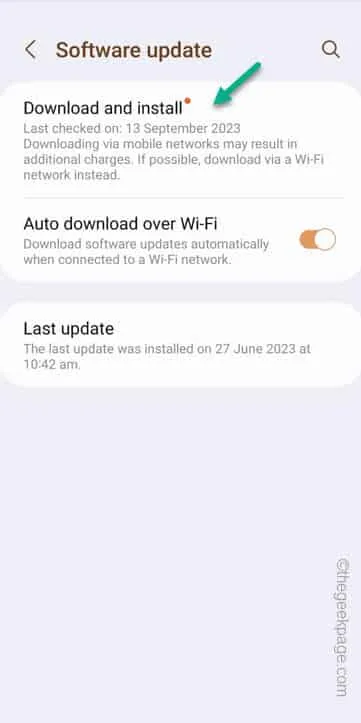
Paso 4: toca » Instalar ahora » para instalar las actualizaciones.
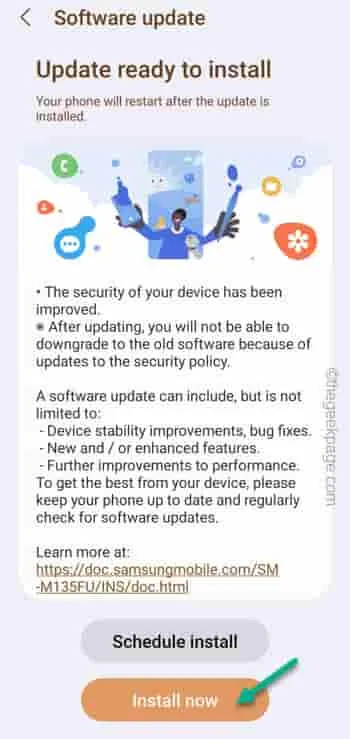



Deja una respuesta